光影魔术手给图片添加水印的方法教程
时间:2023-10-10 15:51:40作者:极光下载站人气:0
光影魔术手是一款非常专业、好用的图片处理软件,很多小伙伴都在使用。如果我们需要在电脑版光影魔术手中为图片添加图片或者文字水印,小伙伴们知道具体该如何进行操作吗,其实操作方法是非常简单的,只需要进行几个非常简单的操作步骤就可以实现想要的效果了,小伙伴们可以打开自己的软件后跟着下面的图文步骤一起动手操作起来。如果小伙伴们还没有该软件,可以在文末处进行下载和安装,方便后续需要的时候可以快速打开进行使用。接下来,小编就来和小伙伴们分享具体的操作步骤了,有需要或者是有兴趣了解的小伙伴们快来和小编一起往下看看吧!
操作步骤
第一步:打开电脑上的光影魔术手,在左上方点击“打开”按钮导入需要添加水印的图片;
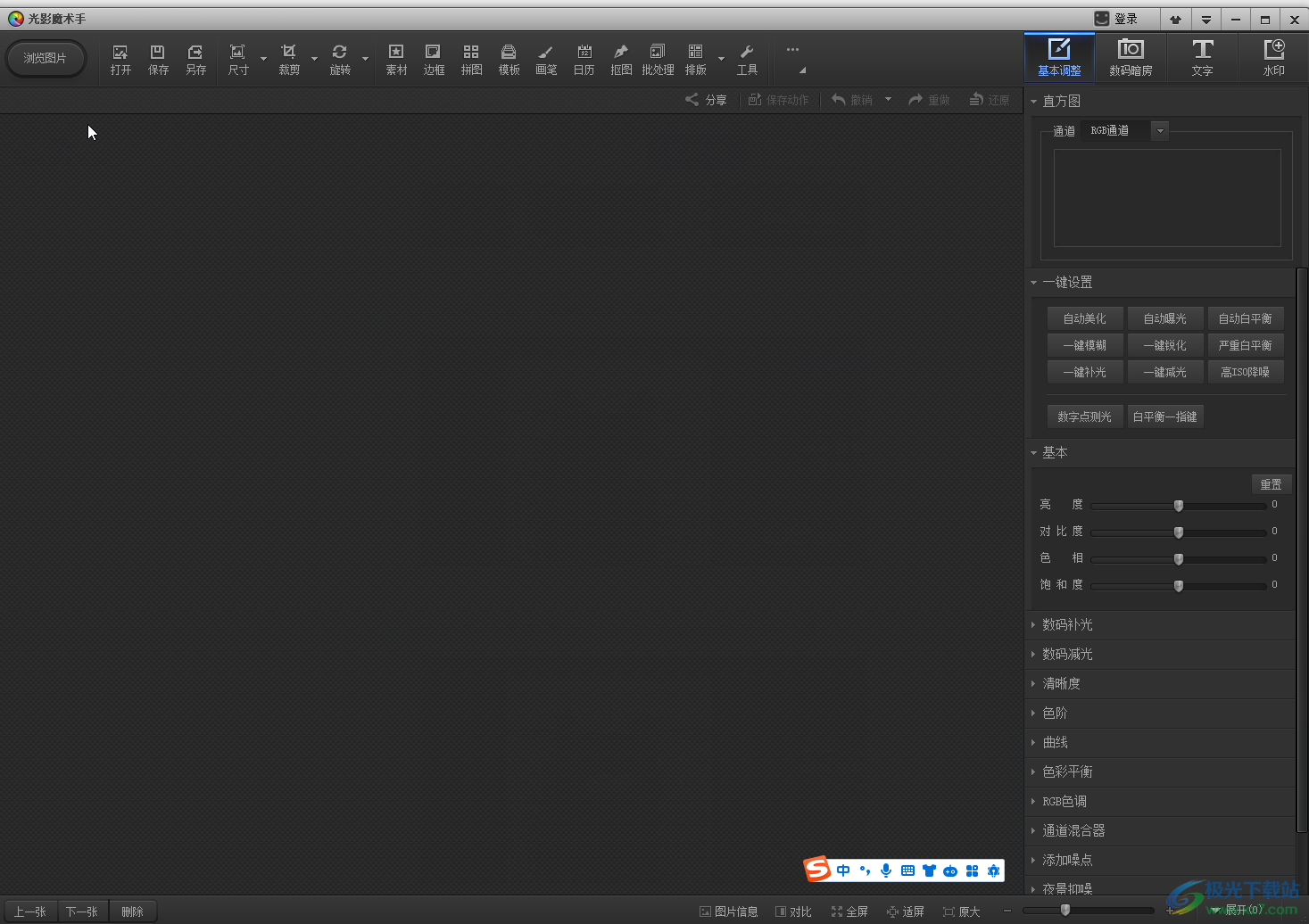
第二步:在右侧点击“水印”按钮;
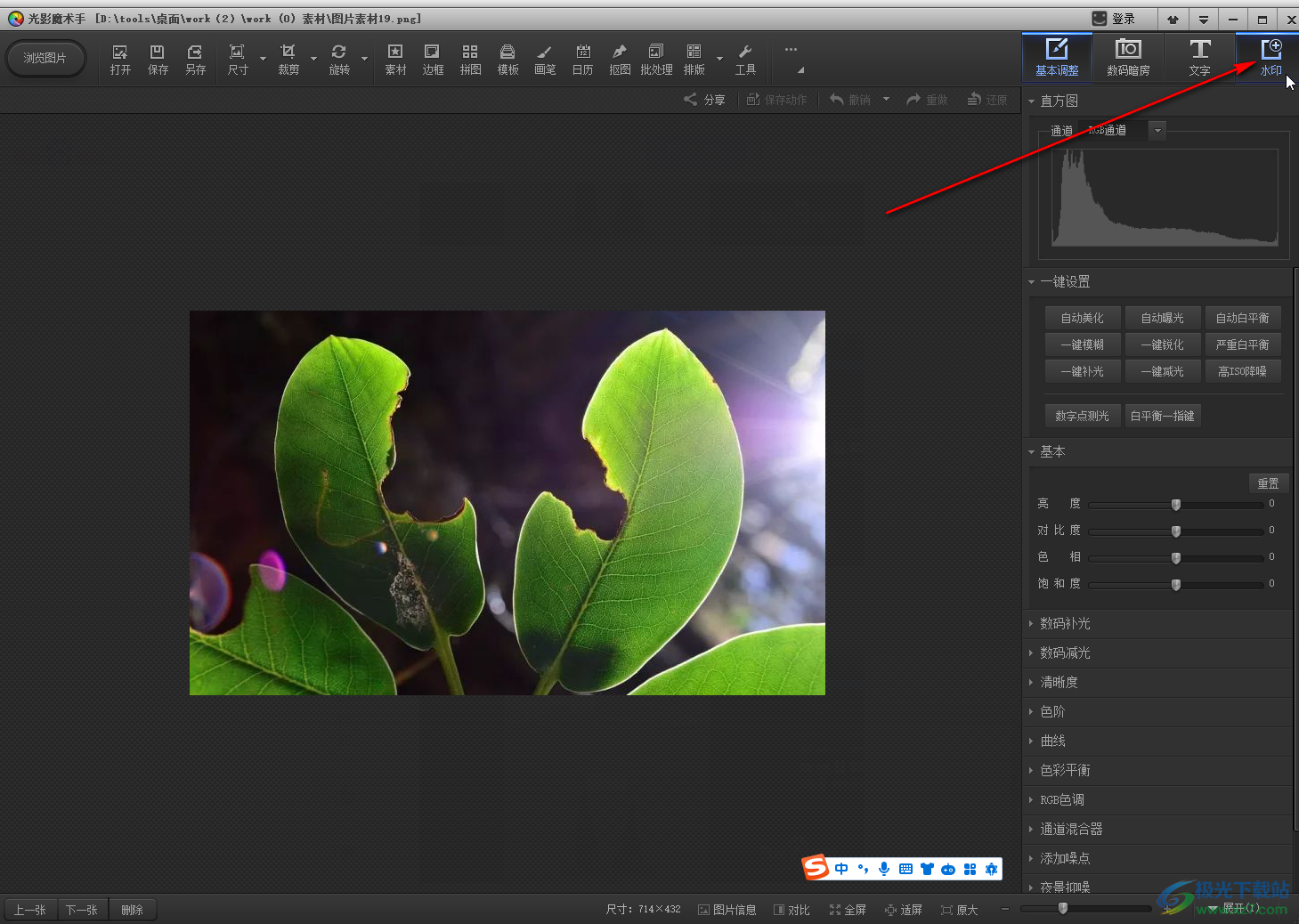
第三步:然后点击“添加水印”按钮导入需要作为水印的logo图片;
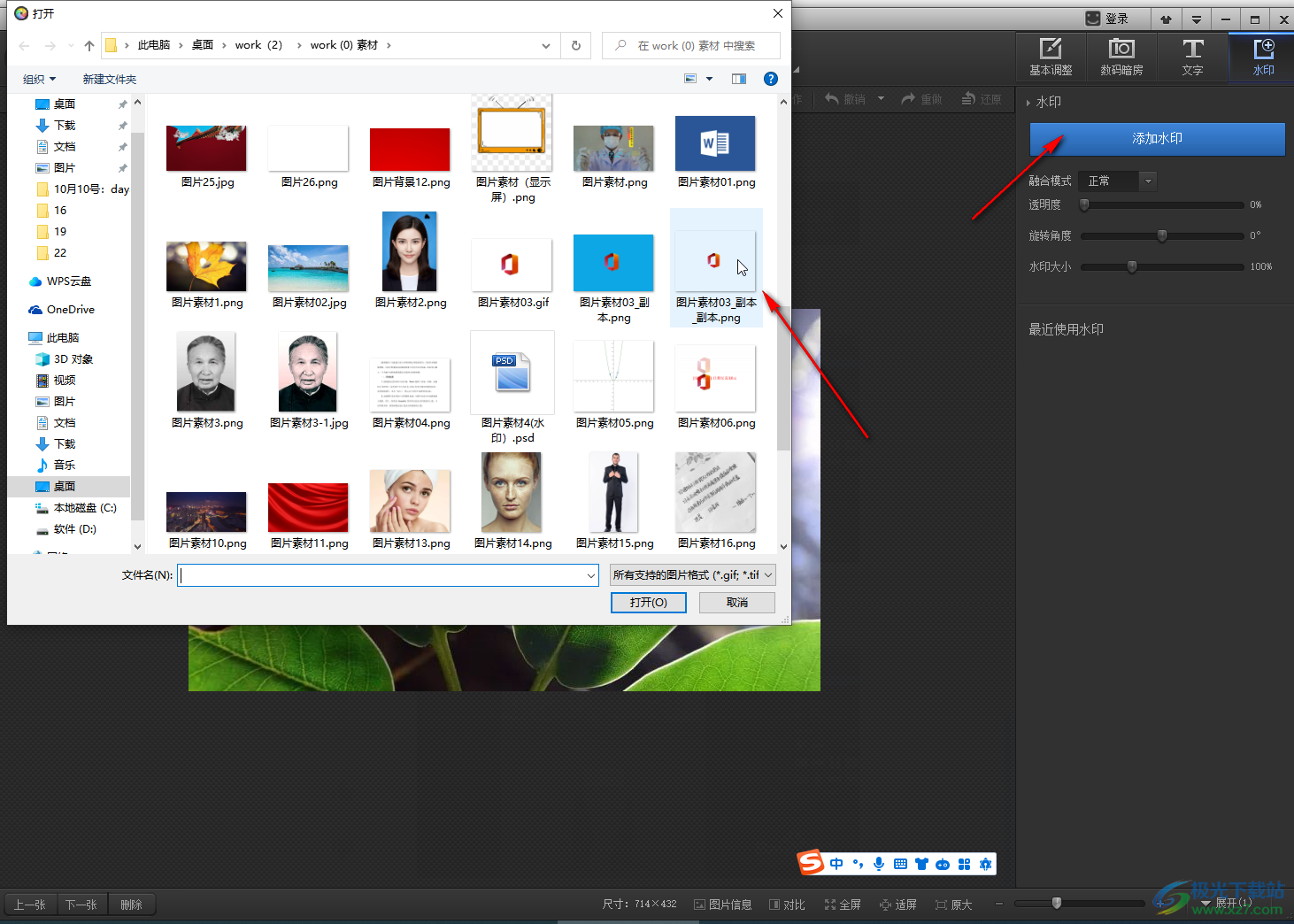
第四步:如果logo图本身是透明的可以直接移动到想要的位置位置,设置大小就可以,如果logo图有背景色,可以点击“融合模式”后选择“正片叠底”等模式去除背景,截止根据实际需要适当调整透明度等参数就可以了;
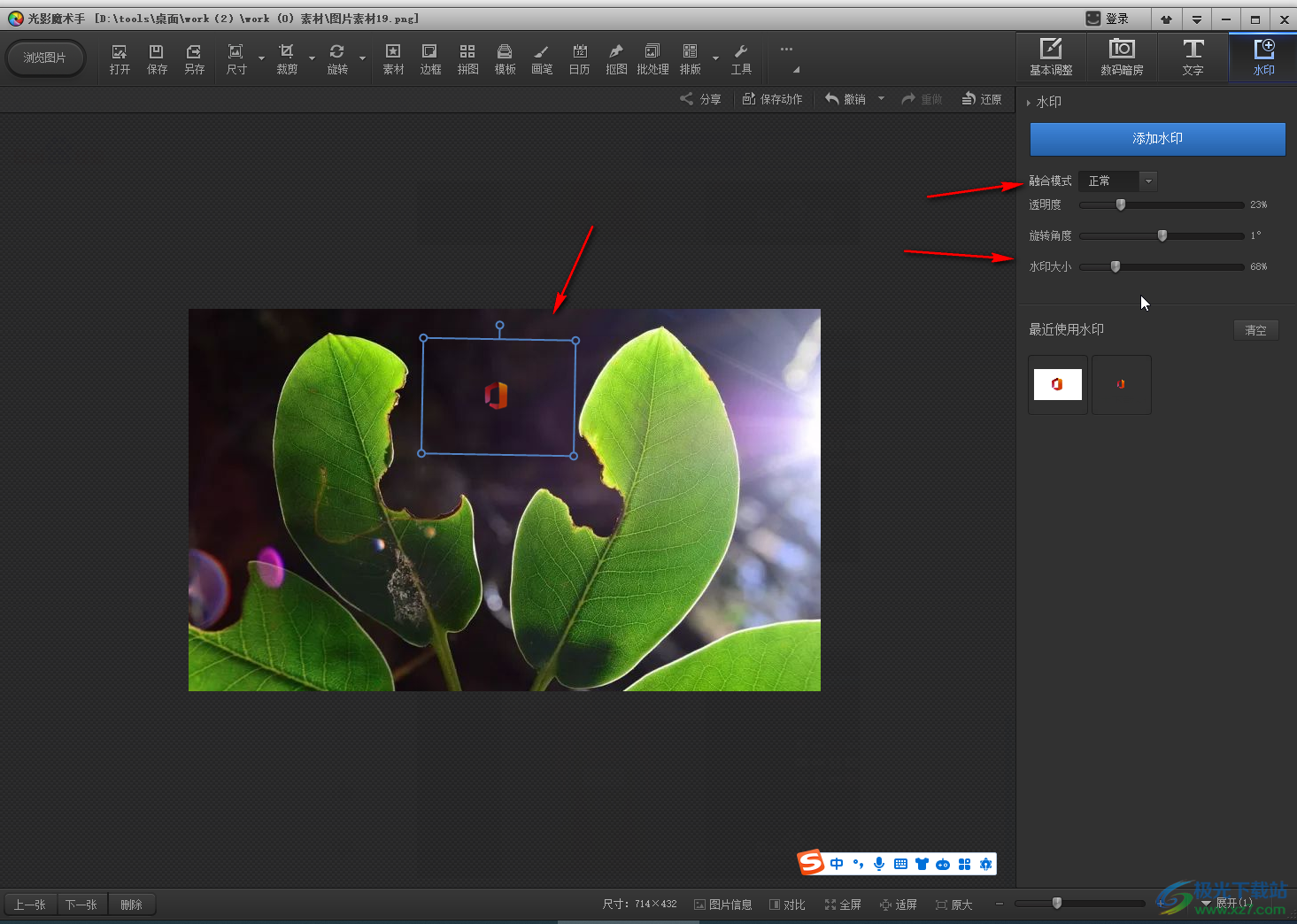
第五步:如果需要添加文字水印,可以点击切换到“文字”栏后,点击输入需要的文字内容,设置字体字号等格式, 移动到想要的位置,我们这里同时添加公司logo图和名称得到组合水印效果,后续点击上方的保存按钮保存图片就可以了。
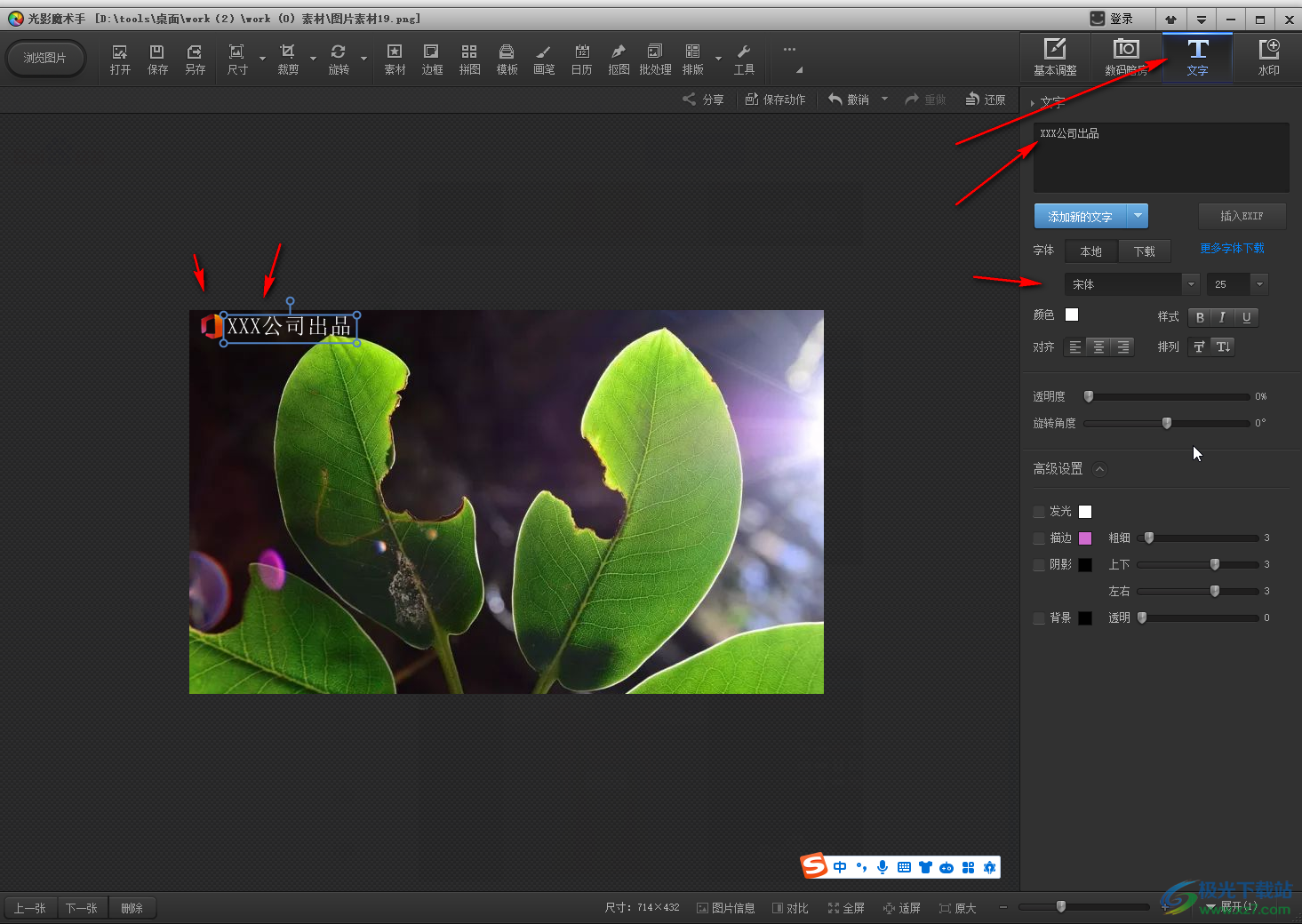
以上就是光影魔术手中为图片添加水印的方法教程的全部内容了。如果我们需要批量为多张图片添加同样的水印,可以在上方点击“批处理”按钮后进行操作。


网友评论